Diákok hozzáadása egy már létrehozott osztálycsoporthoz. Azt is kiválaszthatja, hogy meg kell-e kapniuk a múltbeli feladatokat az osztályban. Ha problémát tapasztal a diákok osztályhoz való hozzáadásakor, kérdezze meg az informatikai rendszergazdát, hogy rendelkezik-e Ön a megfelelő engedélyekkel.
Tipp: Ha az osztályaihoz az informatikai rendszergazda hozott létre Microsoft 365-csoportokat, kérdezze meg a csoport nevét. Megadhatja a csoport nevét, hogy egyszerre vegye fel az összes diákot. További információ.
Tanulók felvétele
-
Lépjen arra az osztálycsoportra, amelybe tanulót szeretne felvenni, majd válassza a További beállítások

-
Válassza a Tag hozzáadása a Teamsben lehetőséget.
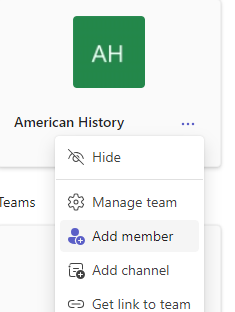
-
Írja be a tanuló nevét, és válassza ki a listából, hogy felvehesse őket az osztályba.
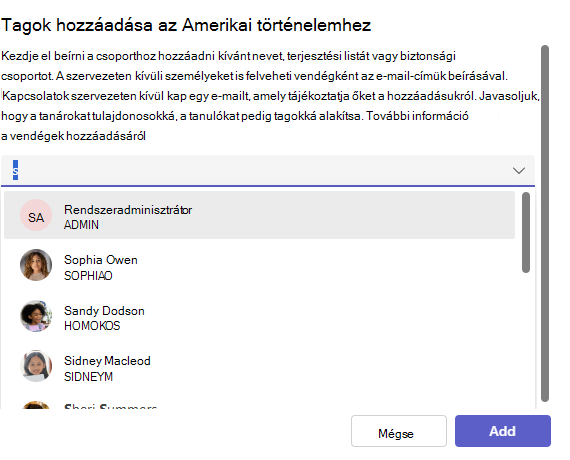
-
Ha az összes tanuló ki van jelölve, válassza a Hozzáadás gombot.
Munka kiosztása az új diákoknak
Miután felvette az új diákokat az osztályba, válassza ki azokat a múltbeli feladatokat, amelyeket el szeretne küldeni nekik.
-
Navigáljon az osztályhoz, és válassza a Feladatok lehetőséget.
-
Válassza ki a feladatot a listában, vagy keressen rá kulcsszó alapján a parancsmezőben.
-
Válassza az Egyebek ikont ... > Szerkesztés lehetőséget.
-
Lépjen a Hozzárendelés mezőre, és válassza az Egyes tanulók lehetőséget.
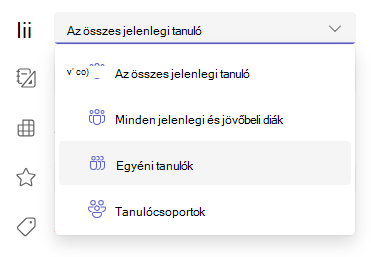
-
Válasszon ki egy tanulót az osztálylistából.
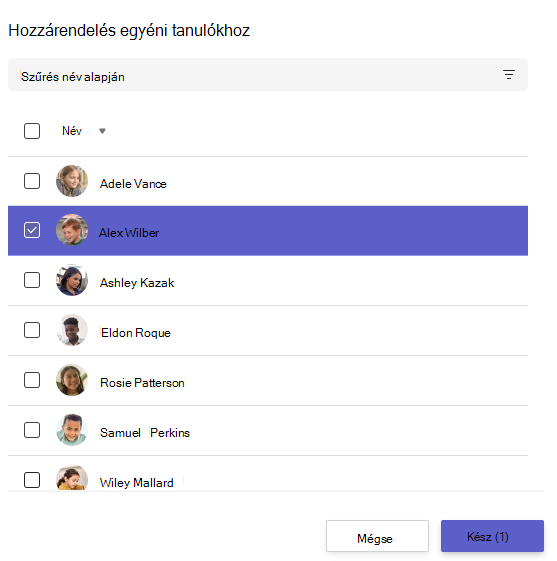
Végezze el a kijelölést, majd válassza a Kész lehetőséget. A feladat létrehozása után hozzáadott új tanuló megkapja a feladatot.
Megjegyzés: Ha a feladathoz választ egy záró dátumot, akkor a diákok a záró dátumig kaphatják meg a feladatot. A záró dátumot követően a diákokat többé már nem lehet hozzáadni.
Új feladatok létrehozásakor a fenti lépések végrehajtásával gondoskodhat arról, hogy azok automatikusan hozzá legyenek rendelve a jövőbeli diákokhoz.










